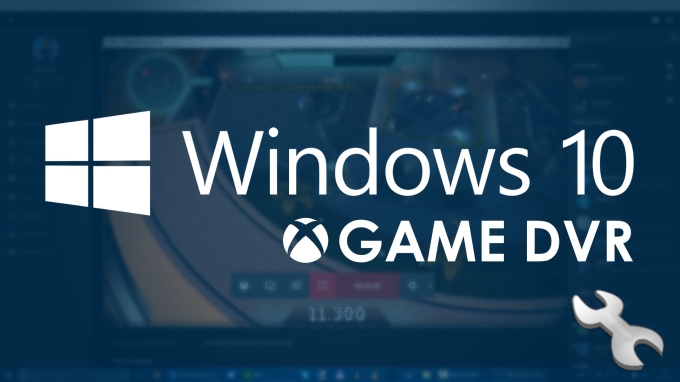 Diferente das versões anteriores, o Windows 10 vem com aplicativo do Xbox. Esta é uma notícia maravilhosa para os fanáticos por jogos, já que muitos games estão disponíveis neste aplicativo, incluindo corrida, estratégia, RPG e até jogos clássicos de Xbox. Além disso, o app tem um recurso muito útil chamado de DVR de Jogos que funciona para gravar vídeos de gameplay. O problema é que muitos gamers reclamam que o DVR de Jogos não funciona quando tentam gravar os vídeos. Para ajudá-lo a resolver o problema, segue abaixo a análise de alguns casos típicos e suas respectivas soluções para quando DVR de jogos não funciona.
Diferente das versões anteriores, o Windows 10 vem com aplicativo do Xbox. Esta é uma notícia maravilhosa para os fanáticos por jogos, já que muitos games estão disponíveis neste aplicativo, incluindo corrida, estratégia, RPG e até jogos clássicos de Xbox. Além disso, o app tem um recurso muito útil chamado de DVR de Jogos que funciona para gravar vídeos de gameplay. O problema é que muitos gamers reclamam que o DVR de Jogos não funciona quando tentam gravar os vídeos. Para ajudá-lo a resolver o problema, segue abaixo a análise de alguns casos típicos e suas respectivas soluções para quando DVR de jogos não funciona.
Problemas e Soluções Gerais
Problemas e soluções gerais
1º Caso: Falha ao gravar som dos jogos de Xbox
O problema que intriga a maioria dos usuário é a falha na hora de gravar o som dos jogos junto com a captura de tela. Os usuários terminam de gravar e só então percebem que os vídeos estão sem som no DVR de Jogos. O motivo principal é a conexão errada entre o microfone e o PC. Para resolver o problema, você pode reconectar seu microfone ao PC e verificar se o seu dispositivo de som está funcionando normalmente.
Além disso, o problema também pode estar nas preferências definidas na parte de “Configurações” do “DVR de Jogos”. Para resolver o problema, abra o aplicativo do Xbox, vá em “Configurações” > “DVR de Jogos”, procure o menu “Áudio” e ative a opção “Gravar áudio enquanto estiver gravando clipes de jogos”.
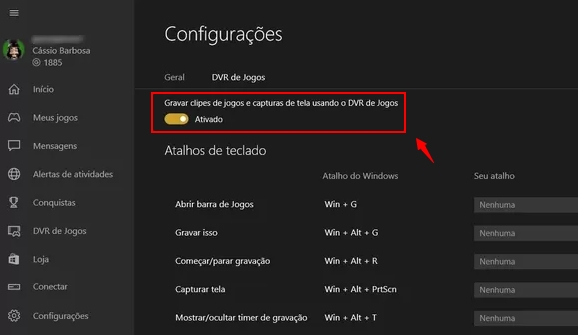
2º Caso: O DVR de Jogos não grava os clipes de vídeo
Outro problema acontece quando os vídeos do DVR de Jogos não aparecem na sua pasta de destino. Isso acontece pois alguns desenvolvedores de jogos desabilitam, por padrão, a opção de gravação. Você pode buscar mais informações do jogo em específico quando encontrar este problema.
Melhor ainda, você pode solucionar este tipo de problema usando programas profissionais de gravação. Há dois programas poderosos que tornam fácil a captura de tela. Veja a seguir.
Dois soluções eficientes para gravar vídeo1. ApowerREC
Este programa possui funcionalidades incríveis para a gravação da tela com áudio. Com este gravador, você pode facilmente fazer vídeos de demonstração, apresentações e também gameplay. O programa exporta com uma sincronização perfeita entre áudio e vídeo. Caso você perceba que seus clipes estão sem som no DVR de Jogos, este programa é uma excelente alternativa. Ele oferece também vários formatos de saída para você publicar seu vídeo gravado. Com tantas opções de formatos, você pode exportar o vídeo para outros aparelhos sem se preocupar em converter. Também é possível, após terminar a gravação, fazer o envio do vídeo instantaneamente para o YouTube ou servidor FTP. É bastante conveniente para você poder compartilhar seus vídeos na internet ou mandar para os seus amigos.
Verifique os passos abaixo para aprender a usar este programa.
- Faça o download e instale o programa no computador. Basta clicar no botão abaixo.
- Escolha a entrada de áudio que deseja utilizar – som do sistema, microfone ou ambos.Acesse o menu “Capturar” e escolha um método de gravação. Você verá uma barra de ferramentas que possibilita o controle do processo de gravação. Você pode, por exemplo, selecionar a região da tela que deseja capturar.
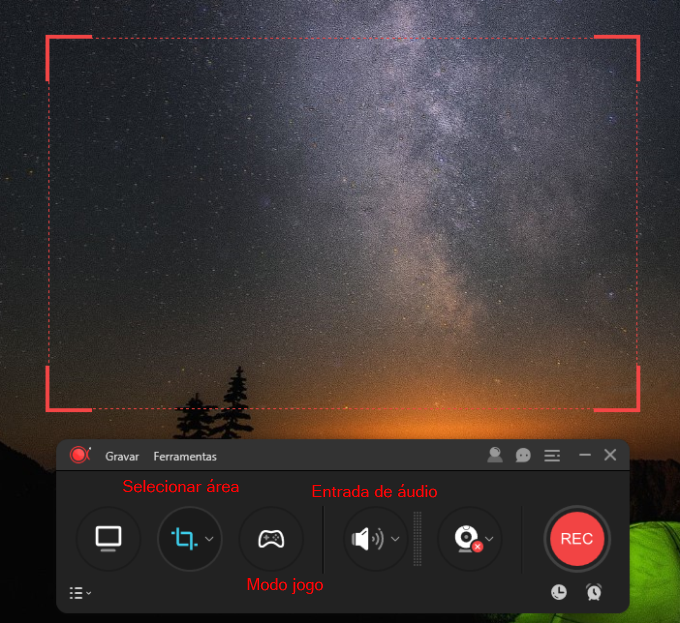
- Abra o jogo que deseja gravar, e inicie a gravação clicando no botão REC.
- A ferramenta possui um editor integrado, em que você pode adicionar textos, formas e outras anotações que julgar necessário. Além de permitir adicionar a webcam, caso você queira ou esteja fazendo um gameplay.
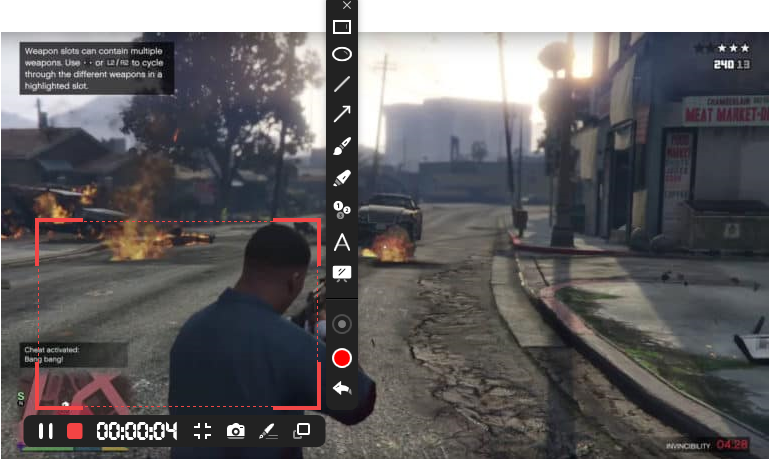
- Você pode clicar com o botão direito do mouse sobre a gravação para editá-la ou compartilhar em redes sociais, subir na núvem, etc.
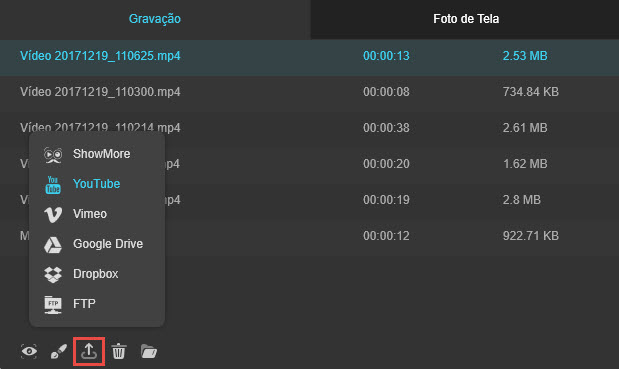
- A ferramenta também possui um agendador de tarefas, o que pode facilitar muito a sua vida caso queira gravar um gameplay.
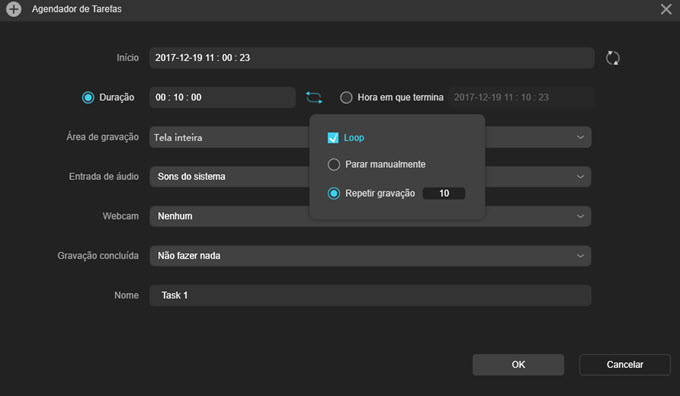
Além disso, o programa também vem com uma versão online chamada de Gravador de tela grátis da Apowersoft, que possibilita o uso na própria página, sem instalar nenhum aplicativo. É um programa conveniente que exige pouco do seu computador.
2. Action
O Action é outra solução eficiente para os problemas de gravação com o DVR de Jogos. Este programa é famoso por gravar e transmitir vídeos de gameplay. Você pode usar esta ferramenta para capturar a tela em alta definição no aplicativo do Xbox. O Action também possibilita aos usuários a gravação dos jogos com áudio. Enquanto grava, você pode adicionar seus comentários sobre o gameplay. Siga as instruções abaixo para aprender como usar, sendo uma solução para quando DVR de jogos não funciona.
- Abra o Acton e defina as configurações de gravação.
- Ajuste a área de gravação na tela.
- Aperte no botão de gravar na interface principal.
- Para encerrar a gravação, clique no botão de parar e salve o vídeo no disco.
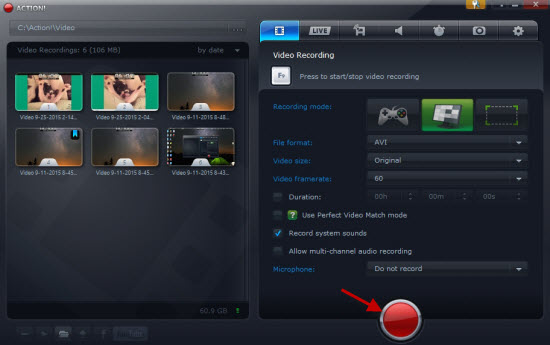
Conclusão
Ambos os programas são bons para solucionar problemas quando DVR de Jogos não funciona. Fazendo uma comparação, o Gravador de Tela Pro da Apowersoft é melhor devido ao seu poderoso recurso de gravação e por possuir ferramentas adicionais bastante úteis.

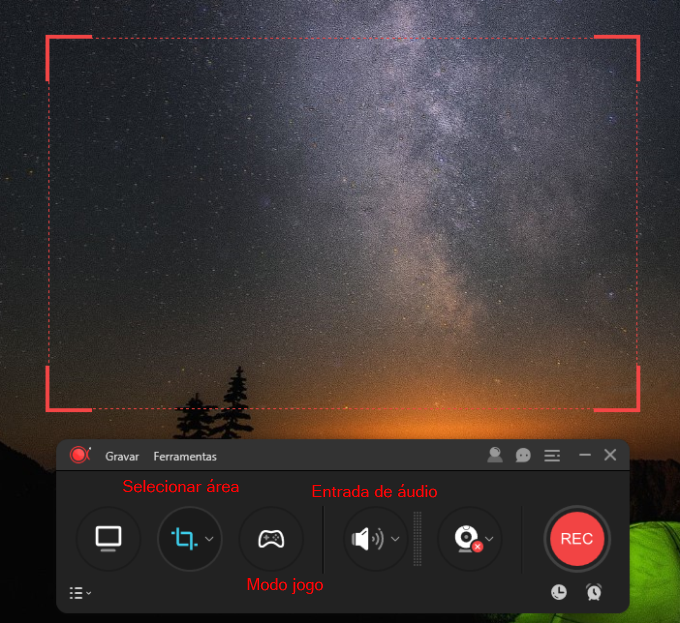
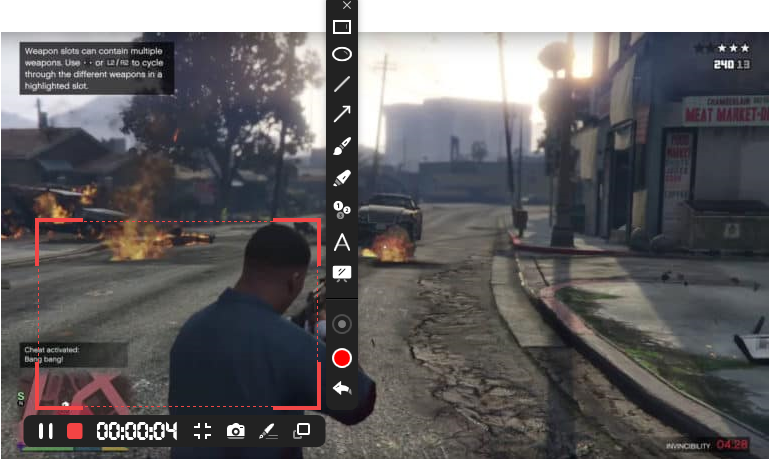
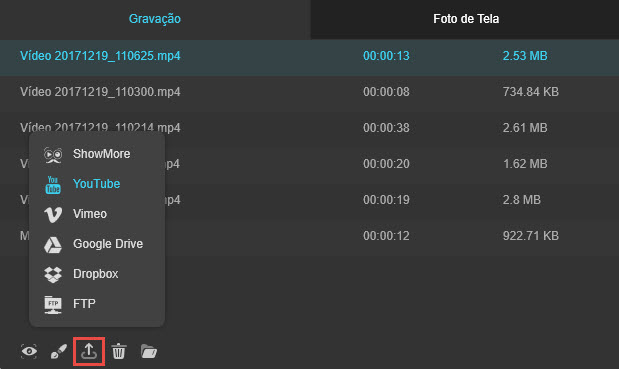
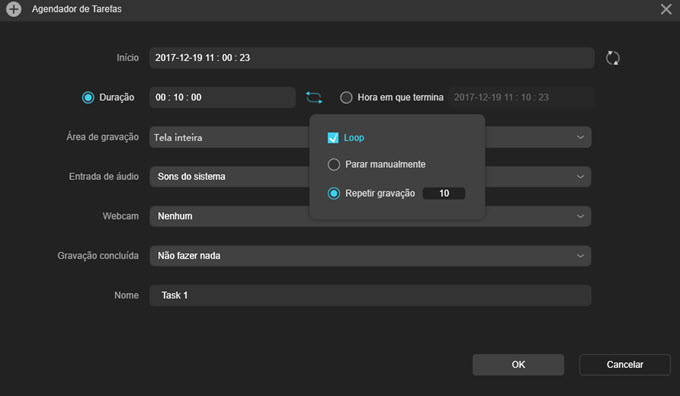

Deixe seu Comentário